최종 검토일 : 2019.05.15
아이폰 3GS 이상, 아이팟 터치 3세대 이상, 혹은 아이패드를 갖고 있다면, 암호화로 기기의 콘텐츠를 보호할 수 있다. 즉, 누군가 당신의 기기에 물리적으로 접근했을 때, 연락처, 인스턴트 메시지나 문자 메시지, 통화 기록과 이메일 등 저장된 내용을 보려면 암호화를 풀 수 있는 암호가 필요하다는 얘기다.
사실, 최근에 나온 대부분의 애플 기기들은 기본적으로 콘텐츠를 다양한 방면으로 암호화한다. 그러나 물리적으로 당신의 기기를 훔쳐 데이터를 가져가는 일을 막기 위해서는, 당신만이 알고 있는 비밀번호나 코드와 연계시킬 필요가 있다.
iOS4에서 iOS7을 쓰는 기기라면 일반 설정에 들어가 ‘암호’ (또는 TouchID와 암호 등으로 표시)를 선택한 후, 암호를 만들어 설정해두면 된다.
iOS8에서 iSO12를 쓰는 기기라면 설정에 들어가 ‘Touch ID 및 암호’를 선택한다. 이미 암호를 만들어 설정해둔 것이 아니라면, ‘암호 켜기’ 를 선택해 암호를 설정하면 된다.
iOS8이라면 ‘간단한 암호’ 설정을 꺼둬야 4자리 숫자 이상의 암호를 설정할 수 있다. IOS9 이후부터는 6자리 숫자가 기본 암호 설정으로 되어있다. 암호 설정 과정에서 ‘암호 옵션’을 선택해 ‘사용자 지정 알파벳 숫자 코드’를 선택하면 6자보다 더 긴 암호를 사용할 수 있으며 숫자 뿐 아니라 알파벳도 사용할 수 있다. 애플의 기기는 암호 탈취/공격 프로그램의 성능을 지연시키도록 설계되었지만, 암호는 강력할수록 좋다. 그러니 6자 숫자보다는 알파벳과 숫자를 섞어 길게 만드는 것을 추천한다.
또한 당신이 기기를 쓰지 않을 때 잠금이 해제되는 일이 없도록 ‘암호 요구’ 항목을 ‘즉시’ 로 설정해둬야 한다.
또한 당신이 기기를 쓰지 않을 때 잠금이 해제되는 일이 없도록 ‘암호 요구’ 항목을 ‘즉시’ 로 설정해둬야 한다.
암호를 설정한 후, Touch ID 및 암호 페이지의 아래로 스크롤을 내린다. “데이터 보호가 활성화되었습니다.”라는 메시지가 보일 것이다. 이는 기기의 당신의 암호와 기기의 암호화가 연계되었으며, 기기에 있는 대부분의 데이터에 접근하기 위해서 암호가 필요하다는 것을 의미한다.
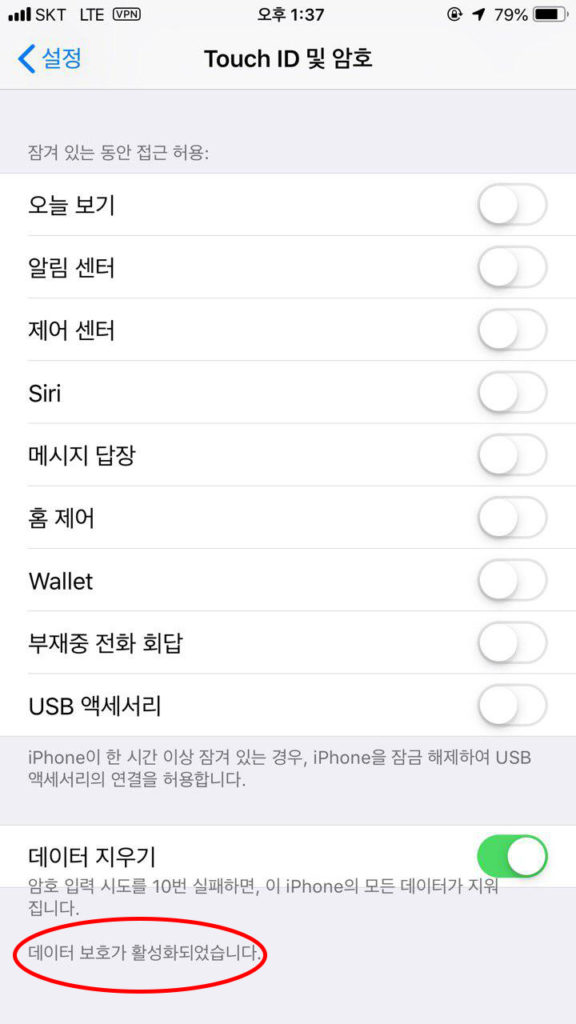 />
/>
아래는 당신이 개인적인 데이터를 다룰 때 생각해봐야 할 몇 가지 iOS의 기능들이다.
- 아이튠즈(iTunes)는 기기를 컴퓨터로 백업하는 기능을 가지고 있다. 아이튠즈의 백업은 암호화가 기본으로 설정되어있지 않다. 당신은 아이튠즈의 기기 요약(Summary) 탭의 “백업 암호화”를 선택해 백업을 암호화할 수 있지만, 이 기능은 좀 더 중요한 정보(예를 들어, 기기에 저장된 와이파이 비밀번호나 이메일 비밀번호) 또한 백업에 포함시킨다. 암호화에 사용할 암호는 안전하게 유지해라. 백업을 복원하는 것은 흔한 일은 아니지만, 긴급 상황에서 백업을 열기 위한 암호를 기억하지 못한다면 매우 괴로울 것이다.
- 만일 애플의 아이클라우드(iCloud)에 백업한다면, 데이터를 보호하기 위해 긴 암호를 사용해야 하며, 그 암호 또한 안전하게 보관해야 한다. 애플은 대부분의 백업 데이터를 암호화하지만, 아이클라우드 암호화에 사용되는 키도 제어하기 때문에 법 집행 목적으로 접속하는 것이 가능할 수도 있다.
- 위에서 설명한 바와 같이 데이터 보호를 활성화시키면, 기기에서 데이터를 안전하고 빨리 삭제할 수 있다. 암호 설정에서, 암호 입력 시도가 10번 실패하면 데이터 전체를 삭제하도록 설정할 수 있다.
- 애플의 예전 법 집행 가이드에 따르면, “애플은 암호로 잠겨진 iOS 기기에서 특정 카테고리의 활성화된 데이터를 추출할 수 있다. 특히, 애플의 자체 앱에 보관되고 암호로 암호화되지 않은, iOS기기에서 이용자가 생성한 파일은 추출되어 외부 미디어로 법 집행기관에 전달될 수 있다. 애플은 iOS4 혹은 더 최신 iOS로 동작하는 iOS기기에서 데이터를 추출하는 과정을 수행한다. 유효한 수색 영장에 따라, 이용자 생성 파일 중 법 집행기관에 제공될 수 있는 카테고리는 단지 SMS, 사진, 비디오, 연락처, 오디오 기록, 통화 기록이다. 애플은 이메일, 캘린더, 그리고 제3자 앱(애플 자체 앱이 아닌 앱) 데이터는 제공할 수 없다.”
위의 정보는 8.0 이전의 iOS 버전을 사용하는 iOS 기기에만 적용된다.
- 현재, 애플은 “iOS 8을 사용하는 기기에서 사진, (첨부파일을 포함한) 메시지, 이메일, 연락처, 통화 기록, iTunes 콘텐츠, 메모, 미리알림(reminders)와 같은 개인 데이터는 당신의 암호의 보호하에 있다. 애플은 당신의 암호를 우회할 수 없고, 따라서 그 데이터에 접근할 수 없다. 따라서 우리가 iOS 8을 사용하는 기기에서 이 데이터를 추출해달라는 정부의 영장에 응하는 것은 기술적으로 불가능하다”고 말한다.
기억할 것 : 애플은 휴대전화에서 직접 데이터를 추출할 수 없지만, 기기가 아이클라우드와 동기화되었거나 컴퓨터에 백업되었을 때, 같은 데이터의 상당 부분을 법 집행기관이 접근할 수 있다. 대부분의 상황 하에서, iOS 암호화는 기기가 완전히 방전되었을 때 (혹은 잠금이 해제되지 않은 상태에서 리부팅 되었을 때)에만 효과가 있다. 어떤 공격자들은 기기가 켜져있을 때 메모리에서 데이터를 가져갈 수 있다. 이를 유념하고 가능하면, 당신이 기기를 압수당하거나 도난당할 것 같다고 생각한다면, 전원을 확실히 끄거나 잠금이 해제되지 않은 상태에서 리부팅하도록 해야 한다.
- 당신이 기기를 잃어버리거나 도난당할 것을 우려한다면, 원격으로 기기의 데이터를 지울 수 있도록 기기를 설정할 수 있다. “나의 아이폰 찾기(Find My iPhone)” 기능을 이용한다. 이는 언제든 애플이 당신의 기기 위치를 요청할 수 있도록 한다는 것을 유념하라. 당신이 기기를 통제할 수 없을 경우 데이터를 지워버리는 이득과 당신의 위치를 노출시키는 위험의 균형을 맞춰야 한다. (휴대전화는 이 정보를 당연히 통신사에 전송한다. 아이패드나 아이팟과 같은 와이파이 기기는 그렇지 않다)
이 글은 EFF의 How to: Encrypt Your iPhone(2018년 3월 26일 마지막 업데이트)을 기초로 한 것입니다.